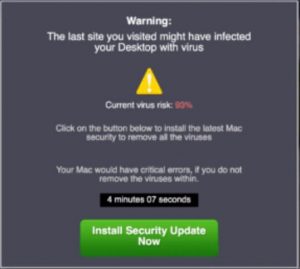Lp.macsmart-cleanupc.club è un dominio di sospetto e di un sito web associato con falsi avvisi di virus. Lp.macsmart-cleanupc.club si rivolge agli utenti Mac. Se stai riscontrando redirect derivanti dalla Lp.macsmart-cleanupc.club, Continua a leggere per trovare una possibile soluzione per i vostri problemi.
Si noti inoltre che i pop-up generati da Lp.macsmart-cleanupc.club può essere la promozione di un noto programma potenzialmente indesiderato (PUP) - intelligente Mac Booster. L'installazione di questo programma può mettere il sistema a rischio.
Intelligente Mac Booster è stato sviluppato da una società chiamata PCVARK. La società è legato alle applicazioni che sono considerati PUP ed è noto anche per mettere diversi annunci pubblicitari nei loro prodotti per promuovere altri software che hanno sviluppato. Inoltre, messaggi scareware potrebbero apparire cercando di ingannare l'utente a installare altri PUP. Se si dispone già di Intelligente Mac Booster installato sul vostro Mac, poi sanno che i pop-up e notifiche di avviso che non hanno alcuna fonte ovvia potrebbe essere derivante da questo software o qualsiasi altre applicazioni relative al PCVARK.

Sommario minaccia
| Nome | Lp.macsmart-cleanupc.club |
| Tipo | Reindirizzare, PUP, Dirottatore del browser |
| breve descrizione | Ogni applicazione browser del Mac potrebbe ottenere colpite. Si verrà reindirizzati e testimoniare un sacco di pubblicità. |
| Sintomi | Pop-up, sostenendo che il Mac è stato infettato da virus, altri pop-up. |
| Metodo di distribuzione | Installazioni freeware, pacchetti in bundle |
| Detection Tool |
Verifica se il tuo sistema è stato interessato da malware
Scarica
Strumento di rimozione malware
|

Lp.macsmart-cleanupc.club Redirect - Distribuzione
Lp.macsmart-cleanupc.club può essere nascosto nel vostro sessione di navigazione a seguito di un download Gratuito. installatori freeware sono spesso in bundle con le applicazioni adware per scopi di monetizzazione. Come risultato di avere un tale programma in esecuzione sul vostro sistema, sarete testimoni di un sacco di invadenti pop-up, reindirizzamenti, etc.
Ricordate che la navigazione nel web nasconde i suoi potenziali rischi, soprattutto se si sta visitando siti web sospetti e il computer manca una protezione specifica. I siti web possono essere dirottati con pubblicità e reindirizzare i collegamenti, e si può essere reindirizzati a pagine quali Lp.macsmart-cleanupc.club.
Come già accennato, applicazioni freeware, considerato come PUP (programmi potenzialmente indesiderati) potrebbe anche distribuire truffe l'assistenza tecnica, e potrebbe causare il messaggio di scareware a comparire in vostro browser. Gratis scaricare siti web di solito sono dotate di tonnellate di impianti di terzi e installatori bundle - una pratica che viene fatto con monetizaton in mente.
Altri modi di distribuzione per i domini sospetti simili includono facendo clic sulla pubblicità, come ad esempio banner, pop-up, pop-under, e reindirizzare i collegamenti. pubblicità sponsorizzate, compresi i contenuti mirati sui siti sospetti potrebbe distribuire il dirottatore, troppo. Questi siti web potrebbe anche essere partner o affiliati del sito web e dei servizi Lp.macsmart-cleanupc.club.
Lp.macsmart-cleanupc.club appare nel browser sotto forma di un reindirizzamento inaspettato. Dopo carica, si può tentare di spaventare voi a seguire le istruzioni falsi fingendo di essere il rimedio per il malware presumibilmente rilevato sul vostro sistema informatico. Il sito web può scatenare redirect, prendendo utenti Mac di pagine diverse. I risultati della ricerca potrebbero anche essere manomessi. Vari annunci possono essere visualizzati mentre si sta navigando. Un supporto truffa tecnica potrebbe essere coinvolto pure, provare ad installare qualche strumento, che presumibilmente rimuoverà il malware dal tuo Mac, come ad esempio smart Mac Booster.
truffe di assistenza tecnica in genere innescano i pop-up come avvisi nel loro tentativo di spaventare voi a eseguire una specifica azione - chiamare un numero presunto verde, scaricare un programma. Per rendere il suono più affidabile, i truffatori possono aver messo il nome di Apple, come la supposta entità che ha bloccato la pagina o il browser.
Se si scarica un PUP come Intelligente Mac Booster, esso può mostrare una ragionevolmente convincente, ma falso variante della normale finestra di dialogo messaggio di OS X che dice che non è installata alcuna applicazione adatta.
La finestra di messaggio falso link al Sito ufficiale Cleanup Mac Pro, di proprietà di PCVARK, che cerca di installare Mac Adware Remover o applicazioni simili a Mac Cleanup Pro. Tutti questi programmi hanno una valida, certificato per sviluppatori Apple fornito, così MacOS li installerà senza richiedere un avviso o una notifica di qualsiasi tipo.
Evitare di cliccare sulla pubblicità sospetti e link che possono pop-up. Si dovrebbe anche stare attenti a quali informazioni si forniscono ai motori di ricerca e siti web. Nel caso in cui non ti piace l'idea di tutte le informazioni da acquisire su di te da questo reindirizzamento dirottatore del browser o servizio, si dovrebbe prendere in considerazione la rimozione.

Rimuovere Lp.macsmart-cleanupc.club Redirect
Rimuovere Lp.macsmart-cleanupc.club reindirizzare dal vostro Mac o qualsiasi altro software indesiderato, si consiglia di utilizzare una specifica anti-malware. L'obiettivo principale di tale programma è quello di eseguire la scansione della macchina e terminare i file con un comportamento dannoso e anche ripulire qualsiasi codice maligno nei repository. In aggiunta, con un programma specifico anti-malware, la macchina rimarrà con una protezione migliore e rimanere in buona salute prestazioni-saggio in futuro.
- Windows
- Mac OS X
- Google Chrome
- Mozilla Firefox
- Microsoft Edge
- Safari
- Internet Explorer
- Interrompi i popup push
How to Remove Lp.macsmart-cleanupc.club from Windows.
Passo 1: Scan for Lp.macsmart-cleanupc.club with SpyHunter Anti-Malware Tool



Passo 2: Avvia il PC in modalità provvisoria





Passo 3: Uninstall Lp.macsmart-cleanupc.club and related software from Windows
Passaggi di disinstallazione per Windows 11



Passaggi di disinstallazione per Windows 10 e versioni precedenti
Ecco un metodo in pochi semplici passi che dovrebbero essere in grado di disinstallare maggior parte dei programmi. Non importa se si utilizza Windows 10, 8, 7, Vista o XP, quei passi otterrà il lavoro fatto. Trascinando il programma o la relativa cartella nel cestino può essere un molto cattiva decisione. Se lo fai, frammenti di programma vengono lasciati, e che possono portare al lavoro instabile del PC, errori con le associazioni di tipo file e altre attività spiacevoli. Il modo corretto per ottenere un programma dal computer è di disinstallarlo. Per fare questo:


 Seguire le istruzioni di cui sopra e vi disinstallare correttamente maggior parte dei programmi.
Seguire le istruzioni di cui sopra e vi disinstallare correttamente maggior parte dei programmi.
Passo 4: Pulisci tutti i registri, Created by Lp.macsmart-cleanupc.club on Your PC.
I registri di solito mirati di macchine Windows sono i seguenti:
- HKEY_LOCAL_MACHINE Software Microsoft Windows CurrentVersion Run
- HKEY_CURRENT_USER Software Microsoft Windows CurrentVersion Run
- HKEY_LOCAL_MACHINE Software Microsoft Windows CurrentVersion RunOnce
- HKEY_CURRENT_USER Software Microsoft Windows CurrentVersion RunOnce
È possibile accedere aprendo l'editor del registro di Windows e l'eliminazione di tutti i valori, created by Lp.macsmart-cleanupc.club there. Questo può accadere seguendo la procedura sotto:


 Mancia: Per trovare un valore virus creato, è possibile fare clic destro su di esso e fare clic su "Modificare" per vedere quale file è impostato per funzionare. Se questa è la posizione file del virus, rimuovere il valore.
Mancia: Per trovare un valore virus creato, è possibile fare clic destro su di esso e fare clic su "Modificare" per vedere quale file è impostato per funzionare. Se questa è la posizione file del virus, rimuovere il valore.
Video Removal Guide for Lp.macsmart-cleanupc.club (Windows).
Sbarazzarsi di Lp.macsmart-cleanupc.club da Mac OS X.
Passo 1: Uninstall Lp.macsmart-cleanupc.club and remove related files and objects





Il Mac ti mostrerà un elenco di elementi che si avvia automaticamente quando si accede. Cerca eventuali app sospette identiche o simili a Lp.macsmart-cleanupc.club. Controllare l'applicazione che si desidera interrompere l'esecuzione automatica e quindi selezionare sul Meno ("-") icona per nasconderlo.
- Vai a mirino.
- Nella barra di ricerca digitare il nome della app che si desidera rimuovere.
- Al di sopra della barra di ricerca cambiare i due menu a tendina per "File di sistema" e "Sono inclusi" in modo che è possibile vedere tutti i file associati con l'applicazione che si desidera rimuovere. Tenete a mente che alcuni dei file non possono essere correlati al app in modo da essere molto attenti che i file si elimina.
- Se tutti i file sono correlati, tenere il ⌘ + A per selezionare loro e poi li di auto "Trash".
Nel caso in cui non è possibile rimuovere Lp.macsmart-cleanupc.club tramite Passo 1 sopra:
Nel caso in cui non è possibile trovare i file dei virus e gli oggetti nelle applicazioni o altri luoghi che abbiamo sopra riportati, si può cercare manualmente per loro nelle Biblioteche del Mac. Ma prima di fare questo, si prega di leggere il disclaimer qui sotto:



Puoi ripetere la stessa procedura con il seguente altro Biblioteca directory:
→ ~ / Library / LaunchAgents
/Library / LaunchDaemons
Mancia: ~ è lì apposta, perché porta a più LaunchAgents.
Passo 2: Scan for and remove Lp.macsmart-cleanupc.club files from your Mac
Quando si verificano problemi sul Mac a causa di script e programmi indesiderati come Lp.macsmart-cleanupc.club, il modo consigliato di eliminare la minaccia è quello di utilizzare un programma anti-malware. SpyHunter per Mac offre funzionalità di sicurezza avanzate insieme ad altri moduli che miglioreranno la sicurezza del tuo Mac e la proteggeranno in futuro.
Video Removal Guide for Lp.macsmart-cleanupc.club (Mac)
Rimuovere Lp.macsmart-cleanupc.club da Google Chrome.
Passo 1: Avvia Google Chrome e apri il menu a discesa

Passo 2: Spostare il cursore sopra "Strumenti" e poi dal menu esteso scegliere "Estensioni"

Passo 3: Dal aperto "Estensioni" menu di individuare l'estensione indesiderata e fare clic sul suo "Rimuovere" pulsante.

Passo 4: Dopo l'estensione viene rimossa, riavviare Google Chrome chiudendo dal rosso "X" pulsante in alto a destra e iniziare di nuovo.
Cancella Lp.macsmart-cleanupc.club da Mozilla Firefox.
Passo 1: Avviare Mozilla Firefox. Aprire la finestra del menu:

Passo 2: Selezionare il "Componenti aggiuntivi" icona dal menu.

Passo 3: Selezionare l'estensione indesiderata e fare clic su "Rimuovere"

Passo 4: Dopo l'estensione viene rimossa, riavviare Mozilla Firefox chiudendo dal rosso "X" pulsante in alto a destra e iniziare di nuovo.
Disinstallare Lp.macsmart-cleanupc.club da Microsoft Edge.
Passo 1: Avviare il browser Edge.
Passo 2: Apri il menu a tendina facendo clic sull'icona nell'angolo in alto a destra.

Passo 3: Dal menu a discesa selezionare "Estensioni".

Passo 4: Scegli l'estensione dannosa sospetta che desideri rimuovere, quindi fai clic sull'icona a forma di ingranaggio.

Passo 5: Rimuovere l'estensione dannosa scorrendo verso il basso e quindi facendo clic su Disinstalla.

Remove Lp.macsmart-cleanupc.club from Safari
Passo 1: Avvia l'app Safari.
Passo 2: Dopo avere posizionato il cursore del mouse nella parte superiore dello schermo, fai clic sul testo di Safari per aprire il suo menu a discesa.
Passo 3: Dal menu, clicca su "Preferenze".

Passo 4: Dopo di che, seleziona la scheda "Estensioni".

Passo 5: Fare clic una volta sulla estensione che si desidera rimuovere.
Passo 6: Fare clic su "Disinstalla".

Una finestra pop-up che chiede conferma per disinstallare l'estensione. Selezionare 'Uninstall' di nuovo, e il Lp.macsmart-cleanupc.club verrà rimosso.
Eliminate Lp.macsmart-cleanupc.club from Internet Explorer.
Passo 1: Avviare Internet Explorer.
Passo 2: Fare clic sull'icona a forma di ingranaggio denominata "Strumenti" per aprire il menu a discesa e selezionare "Gestisci componenti aggiuntivi"

Passo 3: Nella finestra "Gestisci componenti aggiuntivi".

Passo 4: Seleziona l'estensione che desideri rimuovere, quindi fai clic su "Disabilita". Una finestra pop-up apparirà per informarvi che si sta per disattivare l'estensione selezionata, e alcuni altri componenti aggiuntivi potrebbero essere disattivate pure. Lasciare tutte le caselle selezionate, e fai clic su "Disabilita".

Passo 5: Dopo l'estensione indesiderato è stato rimosso, riavvia Internet Explorer chiudendolo dal pulsante rosso "X" situato nell'angolo in alto a destra e riavvialo.
Rimuovi le notifiche push dai tuoi browser
Disattiva le notifiche push da Google Chrome
Per disabilitare eventuali notifiche push dal browser Google Chrome, si prega di seguire i passi di seguito:
Passo 1: Vai a Impostazioni in Chrome.

Passo 2: In Impostazioni, selezionare “Impostazioni avanzate":

Passo 3: Fare clic su "Le impostazioni del contenuto":

Passo 4: Aperto "notifiche":

Passo 5: Fare clic sui tre punti e scegliere Blocca, Modificare o rimuovere le opzioni:

Rimuovere le notifiche push su Firefox
Passo 1: Vai a Opzioni di Firefox.

Passo 2: Vai alle impostazioni", digitare "notifiche" nella barra di ricerca e fare clic "Impostazioni":

Passo 3: Fai clic su "Rimuovi" su qualsiasi sito in cui desideri che le notifiche vengano eliminate e fai clic su "Salva modifiche"

Interrompi le notifiche push su Opera
Passo 1: In Opera, stampa ALT + P per andare su Impostazioni.

Passo 2: In Setting search, digitare "Contenuto" per accedere alle impostazioni del contenuto.

Passo 3: Notifiche aperte:

Passo 4: Fai lo stesso che hai fatto con Google Chrome (spiegato di seguito):

Elimina le notifiche push su Safari
Passo 1: Apri le preferenze di Safari.

Passo 2: Scegli il dominio da cui ti piacciono i push pop-up e passa a "Negare" da parte di "permettere".
Lp.macsmart-cleanupc.club-FAQ
What Is Lp.macsmart-cleanupc.club?
The Lp.macsmart-cleanupc.club threat is adware or virus redirect del browser.
Potrebbe rallentare notevolmente il computer e visualizzare annunci pubblicitari. L'idea principale è che le tue informazioni vengano probabilmente rubate o che più annunci vengano visualizzati sul tuo dispositivo.
I creatori di tali app indesiderate lavorano con schemi pay-per-click per fare in modo che il tuo computer visiti siti Web rischiosi o diversi tipi che potrebbero generare loro fondi. Questo è il motivo per cui non si preoccupano nemmeno dei tipi di siti Web visualizzati negli annunci. Questo rende il loro software indesiderato indirettamente rischioso per il tuo sistema operativo.
What Are the Symptoms of Lp.macsmart-cleanupc.club?
Ci sono diversi sintomi da cercare quando questa particolare minaccia e anche le app indesiderate in generale sono attive:
Sintomo #1: Il tuo computer potrebbe rallentare e avere scarse prestazioni in generale.
Sintomo #2: Hai delle barre degli strumenti, componenti aggiuntivi o estensioni sui browser Web che non ricordi di aver aggiunto.
Sintomo #3: Vedi tutti i tipi di annunci, come i risultati di ricerca supportati da pubblicità, pop-up e reindirizzamenti per apparire casualmente.
Sintomo #4: Vedi le app installate sul tuo Mac in esecuzione automaticamente e non ricordi di averle installate.
Sintomo #5: Vedi processi sospetti in esecuzione nel tuo Task Manager.
Se vedi uno o più di questi sintomi, quindi gli esperti di sicurezza consigliano di controllare la presenza di virus nel computer.
Quali tipi di programmi indesiderati esistono?
Secondo la maggior parte dei ricercatori di malware ed esperti di sicurezza informatica, le minacce che attualmente possono colpire il tuo dispositivo possono essere software antivirus non autorizzato, adware, browser hijacker, clicker, ottimizzatori falsi e qualsiasi forma di PUP.
Cosa fare se ho un "virus" come Lp.macsmart-cleanupc.club?
Con poche semplici azioni. Innanzitutto, è imperativo seguire questi passaggi:
Passo 1: Trova un computer sicuro e collegalo a un'altra rete, non quello in cui è stato infettato il tuo Mac.
Passo 2: Cambiare tutte le password, a partire dalle tue password e-mail.
Passo 3: consentire autenticazione a due fattori per la protezione dei tuoi account importanti.
Passo 4: Chiama la tua banca a modificare i dati della carta di credito (codice segreto, eccetera) se hai salvato la tua carta di credito per acquisti online o hai svolto attività online con la tua carta.
Passo 5: Assicurati che chiama il tuo ISP (Provider o operatore Internet) e chiedi loro di cambiare il tuo indirizzo IP.
Passo 6: Cambia il tuo Password Wi-Fi.
Passo 7: (Opzionale): Assicurati di scansionare tutti i dispositivi collegati alla tua rete alla ricerca di virus e ripeti questi passaggi per loro se sono interessati.
Passo 8: Installa anti-malware software con protezione in tempo reale su ogni dispositivo che hai.
Passo 9: Cerca di non scaricare software da siti di cui non sai nulla e stai alla larga siti web di bassa reputazione generalmente.
Se segui questi consigli, la tua rete e tutti i dispositivi diventeranno significativamente più sicuri contro qualsiasi minaccia o software invasivo delle informazioni e saranno privi di virus e protetti anche in futuro.
How Does Lp.macsmart-cleanupc.club Work?
Una volta installato, Lp.macsmart-cleanupc.club can raccogliere dati utilizzando tracker. Questi dati riguardano le tue abitudini di navigazione sul web, come i siti web che visiti e i termini di ricerca che utilizzi. Viene quindi utilizzato per indirizzarti con annunci pubblicitari o per vendere le tue informazioni a terzi.
Lp.macsmart-cleanupc.club can also scaricare altro software dannoso sul tuo computer, come virus e spyware, che può essere utilizzato per rubare le tue informazioni personali e mostrare annunci rischiosi, che potrebbero reindirizzare a siti di virus o truffe.
Is Lp.macsmart-cleanupc.club Malware?
La verità è che i PUP (adware, browser hijacker) non sono virus, ma potrebbe essere altrettanto pericoloso poiché potrebbero mostrarti e reindirizzarti a siti Web di malware e pagine di truffe.
Molti esperti di sicurezza classificano i programmi potenzialmente indesiderati come malware. Ciò è dovuto agli effetti indesiderati che i PUP possono causare, come la visualizzazione di annunci intrusivi e la raccolta di dati dell'utente senza la conoscenza o il consenso dell'utente.
About the Lp.macsmart-cleanupc.club Research
I contenuti che pubblichiamo su SensorsTechForum.com, this Lp.macsmart-cleanupc.club how-to removal guide included, è il risultato di ricerche approfondite, duro lavoro e la dedizione del nostro team per aiutarti a rimuovere lo specifico, problema relativo all'adware, e ripristinare il browser e il sistema informatico.
How did we conduct the research on Lp.macsmart-cleanupc.club?
Si prega di notare che la nostra ricerca si basa su un'indagine indipendente. Siamo in contatto con ricercatori di sicurezza indipendenti, grazie al quale riceviamo aggiornamenti quotidiani sugli ultimi malware, adware, e definizioni di browser hijacker.
Inoltre, the research behind the Lp.macsmart-cleanupc.club threat is backed with VirusTotal.
Per comprendere meglio questa minaccia online, si prega di fare riferimento ai seguenti articoli che forniscono dettagli informati.